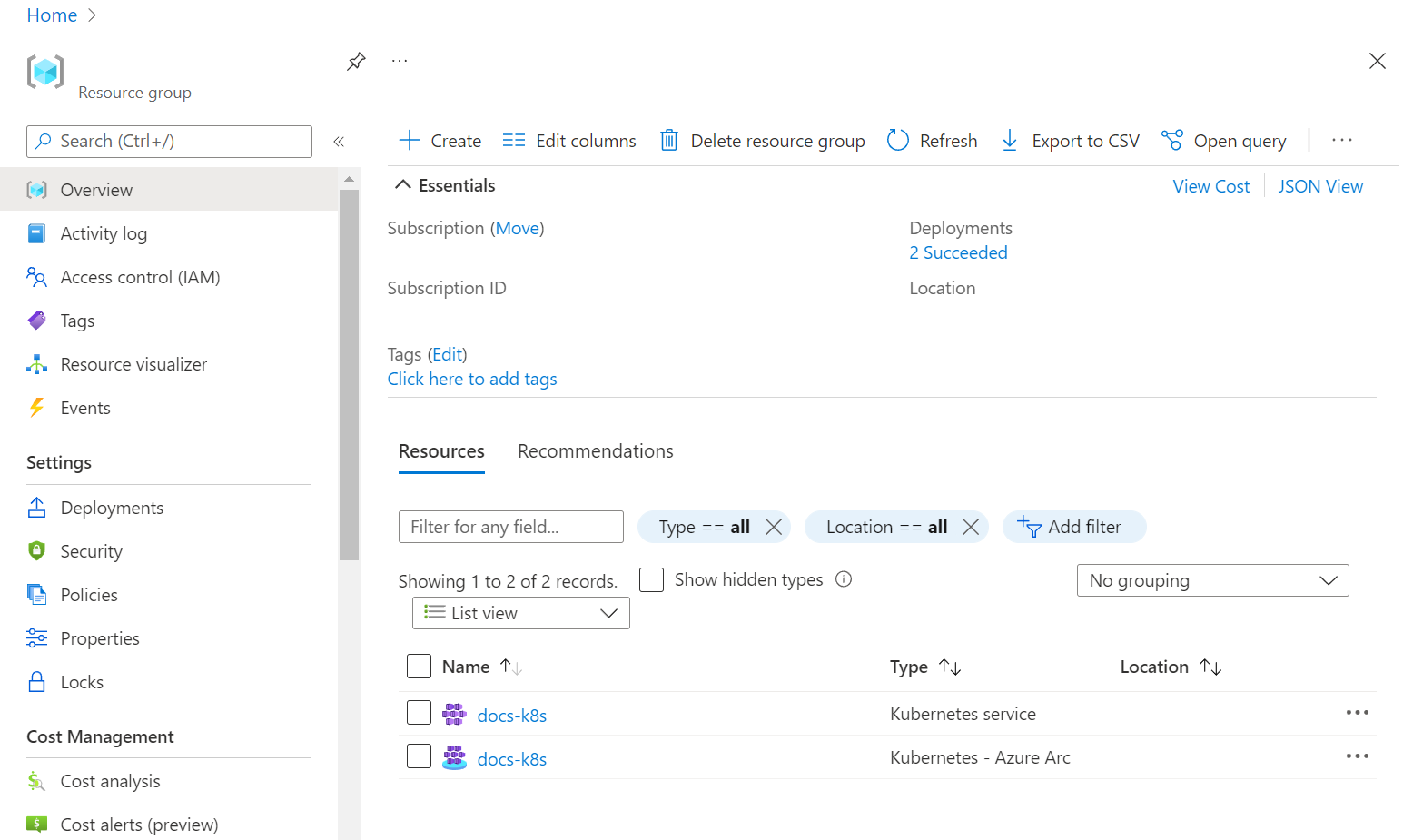你当前正在访问 Microsoft Azure Global Edition 技术文档网站。 如果需要访问由世纪互联运营的 Microsoft Azure 中国技术文档网站,请访问 https://docs.azure.cn。
快速入门:部署已启用 Azure Arc 的数据服务 - 直接连接模式 - Azure 门户
本文演示如何通过 Azure 门户在直接连接模式下部署已启用 Azure Arc 的数据服务。
若要在间接连接模式下进行部署,请参阅快速入门:部署已启用 Azure Arc 的数据服务 - 间接连接模式 - Azure CLI。
完成本文中的步骤后,你将获得:
- 一个已启用 Arc 的 Azure Kubernetes 群集。
- 处于直接连接模式的数据控制器。
- Azure Arc 启用的 SQL 托管实例的一个实例。
- 使用 Azure Data Studio 与该实例建立的连接。
Azure Arc 允许通过 Kubernetes 在本地、边缘和公有云中运行 Azure 数据服务。 使用 Azure Arc 部署 SQL 托管实例和 PostgreSQL 服务器(预览版)数据服务。使用 Azure Arc 的好处包括保持最新的持续不断的服务补丁、弹性缩放、自助服务预配、统一管理和支持断开连接模式。
安装客户端工具
首先,在计算机上安装所需的客户端工具。 若要完成本文中的步骤,需使用以下工具:
- Azure Data Studio
- Azure Data Studio 的 Azure Arc 扩展
- Kubernetes CLI
- Azure CLI
- Azure CLI 的
arcdata扩展。
此外,需要使用以下附加扩展将群集连接到 Azure:
- connectedk8s
- k8s-extension
访问 Kubernetes 群集
安装客户端工具后,需要访问 Kubernetes 群集。 可以使用 az aks create 创建 Kubernetes 群集,也可以在 Azure 门户中按照以下步骤创建群集。
创建群集
若要快速创建 Kubernetes 群集,请使用 Azure Kubernetes 服务 (AKS)。
- 登录到 Azure 门户。
- 在门户顶部的“搜索资源”字段中键入“Kubernetes”,然后选择“Kubernetes 服务”。 Azure 会将你转到“Kubernetes 服务”。
- 选择“创建”>“创建 Kubernetes 群集”。
- 在“基本信息”下,
- 指定你的订阅。
- 创建一个资源组或指定现有的资源组。
- 对于“群集预设配置”,请查看可用选项,并选择用于工作负载的选项。 有关开发/测试概念证明,请使用“开发/测试”。 选择至少具有 4 个 vCPU 的配置。
- 指定群集名称。
- 指定区域。
- 在“可用性区域”下,删除所有选择的区域。 不应指定任何区域。
- 验证 Kubernetes 版本。 有关支持的最低版本,请参阅规划已启用 Azure Arc 的数据服务的部署。
- 在“节点大小”下,根据大小调整指南为群集选择一种节点大小。
- 对于“缩放方法”,请选择“手动”。
- 单击“查看 + 创建”。
- 单击“创建”。
Azure 将创建 Kubernetes 群集。
群集创建完成后,Azure 会更新门户以显示完成状态:
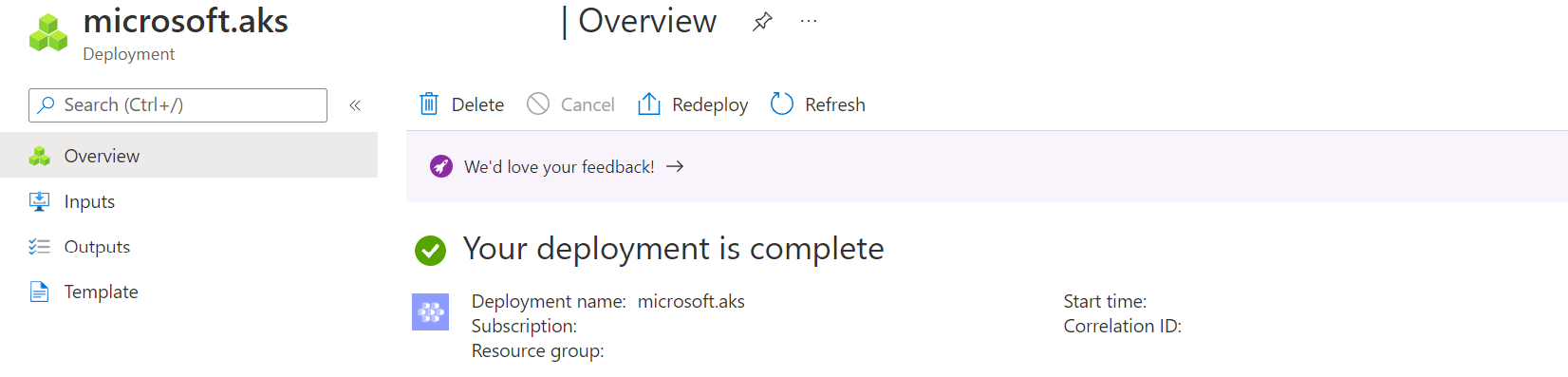
连接到群集
创建群集后,通过 Azure CLI 连接到该群集。
如果尚未登录到 Azure,请登录。
az login按照步骤进行连接。
获取用于连接群集的凭据。
本文中的脚本使用尖括号
< ... >来标识在运行脚本之前需要替换的值。 请不要包括尖括号。az aks get-credentials --resource-group <resource_group_name> --name <cluster_name>使用在门户中创建群集时定义的资源组和群集名称。
Azure CLI 返回以下输出。
Merged "<cluster name>" as current context in C:<current path>\.kube\config确认群集正在运行。 请使用以下命令:
kubectl get nodes该命令返回正在运行的节点列表。
NAME STATUS ROLES AGE VERSION aks-agentpool-37241625-vmss000000 Ready agent 3h10m v1.20.9 aks-agentpool-37241625-vmss000001 Ready agent 3h10m v1.20.9 aks-agentpool-37241625-vmss000002 Ready agent 3h9m v1.20.9
Arc 启用 Kubernetes 群集
群集现在正在运行,请将群集连接到 Azure。 将群集连接到 Azure 时,将为 Azure Arc 启用群集。将群集连接到 Azure 后,可以查看和管理群集。 此外,可以直接通过 Azure 门户在群集上部署和管理其他服务,例如已启用 Arc 的数据服务。
使用 az connectedk8s connect 将群集连接到 Azure:
az connectedk8s connect --resource-group <resource group> --name <cluster name>
connect 命令成功完成后,可以在 Azure 门户中查看影子对象。 影子对象是已启用 Azure Arc 的群集的表示形式。
在 Azure 门户中找到资源组。 查找资源组的一种方法是在门户上的搜索中键入资源组名称。 门户会在搜索框下面显示该资源组的链接。 单击该资源组链接。
在资源组中的“概述”下,可以看到 Kubernetes 群集和影子对象。 参看下图:
在上图中,影子资源为资源类型“Kubernetes - Azure Arc”。 另一个资源是“Kubernetes 服务”群集。 这两个资源的名称相同。
创建数据控制器
下一步是通过 Azure 门户在直接连接模式下创建数据控制器。 使用创建群集时所用的同一订阅和资源组。
在门户中,找到在上一步骤中所找到的资源组。
在 Azure 门户的搜索栏中搜索“Azure Arc 数据控制器”,然后选择“+ 创建”。
选择“已启用 Azure Arc 的 Kubernetes 群集(直接连接模式)”。 选择“下一步: 数据控制器详细信息”。
指定数据控制器的名称。
指定自定义位置(命名空间)。
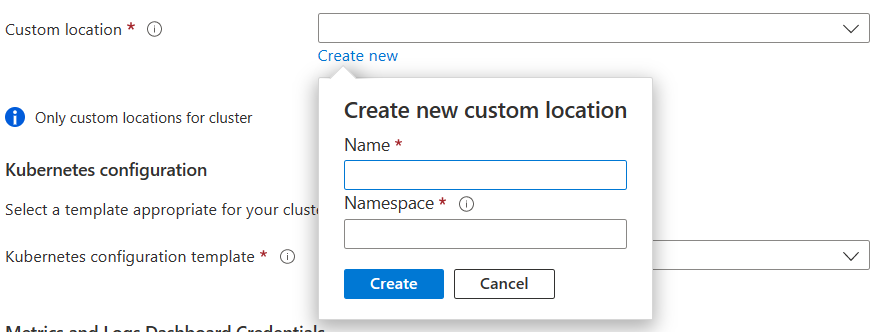
对于“Kubernetes 配置模板”,请指定 azure-arc-aks-premium-storage,因为本示例使用 AKS 群集。
对于“服务类型”,请选择“负载均衡器”。
设置指标和日志服务的用户名与密码。
密码长度必须至少为 8 个字符,且必须包含以下四种类别中三种类别的字符:拉丁大写字母、拉丁小写字母、数字和非字母数字字符。
按照门户中的说明完成指定并部署数据控制器。
若要查看数据控制器,请运行以下命令:
kubectl get datacontrollers -A
监视部署
还可以使用以下命令监视数据控制器的创建:
kubectl get datacontroller --namespace <namespace>
该命令返回数据控制器的状态。 例如,以下结果表示部署正在进行:
NAME STATE
<namespace> DeployingMonitoring
在数据控制器的状态变为“READY”后,此步骤即告完成。 例如:
NAME STATE
<namespace> Ready
部署 Azure Arc 启用的 SQL 托管实例
- 在门户中找到资源组。
- 在资源组中选择“创建”。
- 输入“托管实例”。 Azure 门户将返回具有匹配名称的资源类型。
- 选择“Azure SQL 托管实例 - Azure Arc”。
- 单击“创建”。
- 指定资源组和自定义位置。 使用在上一步骤中设置的相同值。
- 设置“LoadBalancer”服务类型。
- 提供托管实例管理员帐户的凭据(登录名和密码)。
- 单击“查看并创建”。
- 单击“创建”。
Azure 将在已启用 Azure Arc 的 Kubernetes 群集上创建托管实例。
若要知道该实例的创建时间,请运行:
kubectl get sqlmi -n <namespace>
在托管实例命名空间的状态变为“READY”后,此步骤即告完成。 例如:
NAME STATE
<namespace> Ready
连接 Azure Data Studio
若要使用 Azure Data Studio 进行连接,请参阅连接到 Azure Arc 启用的 SQL 托管实例。